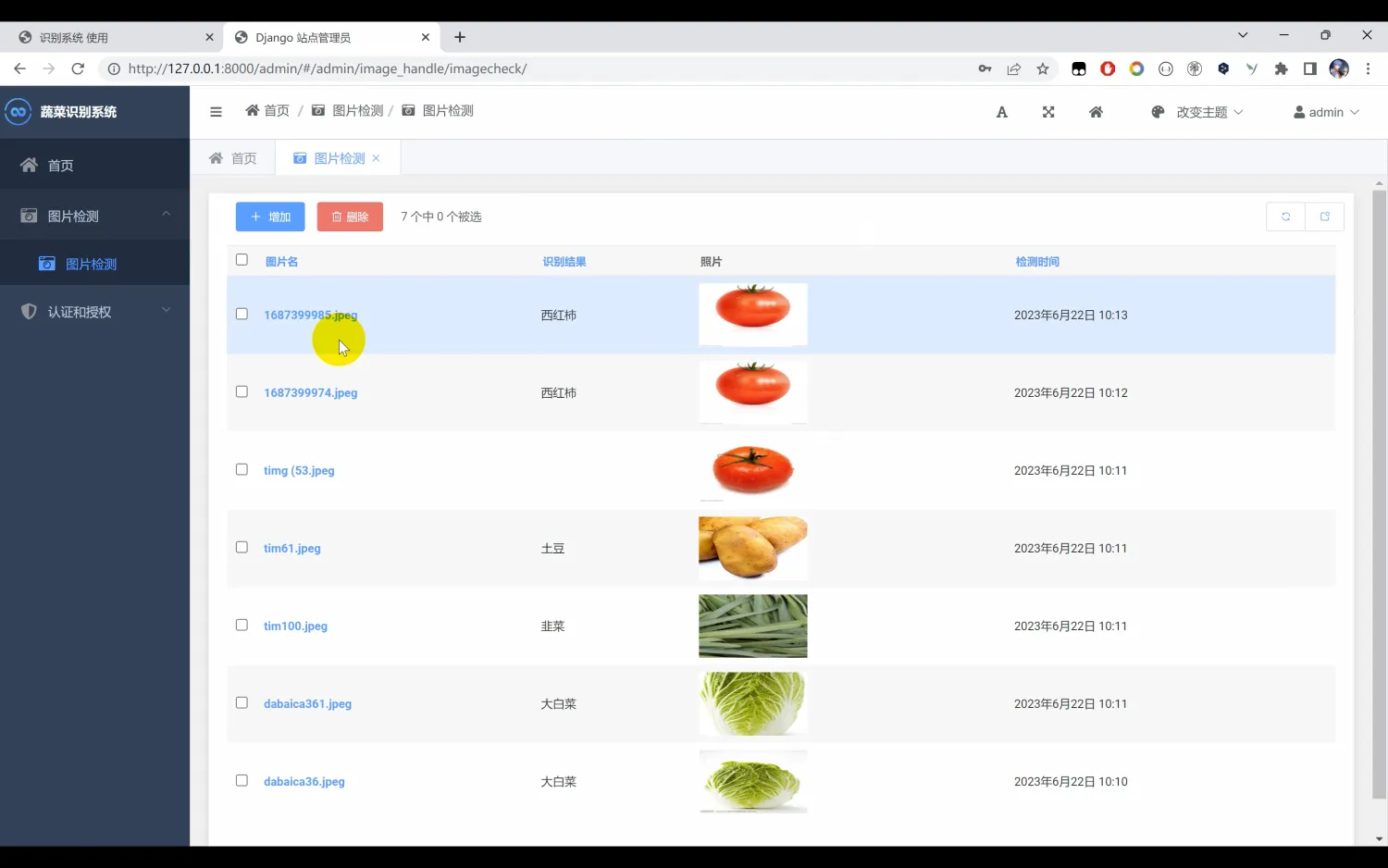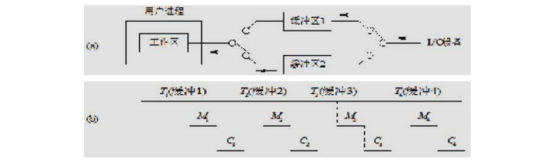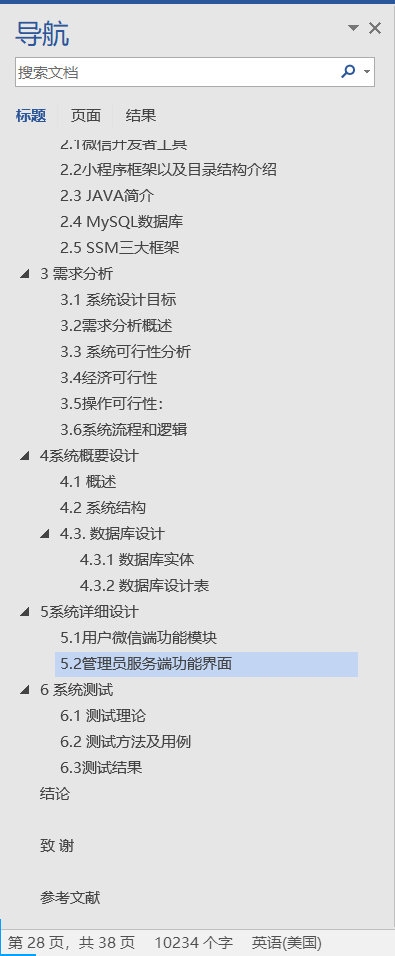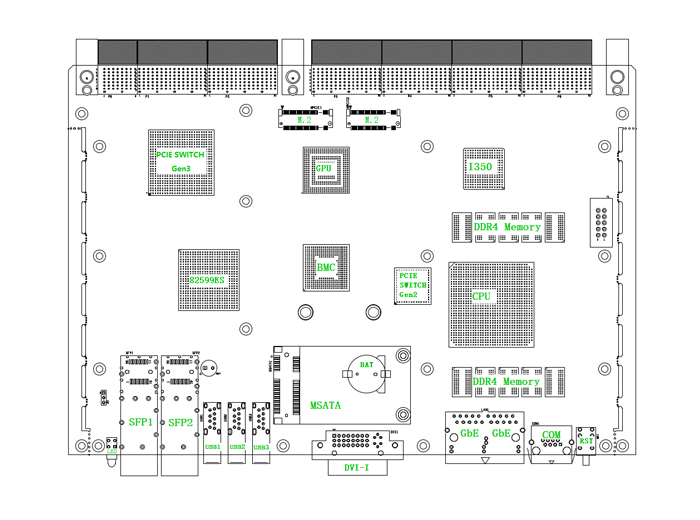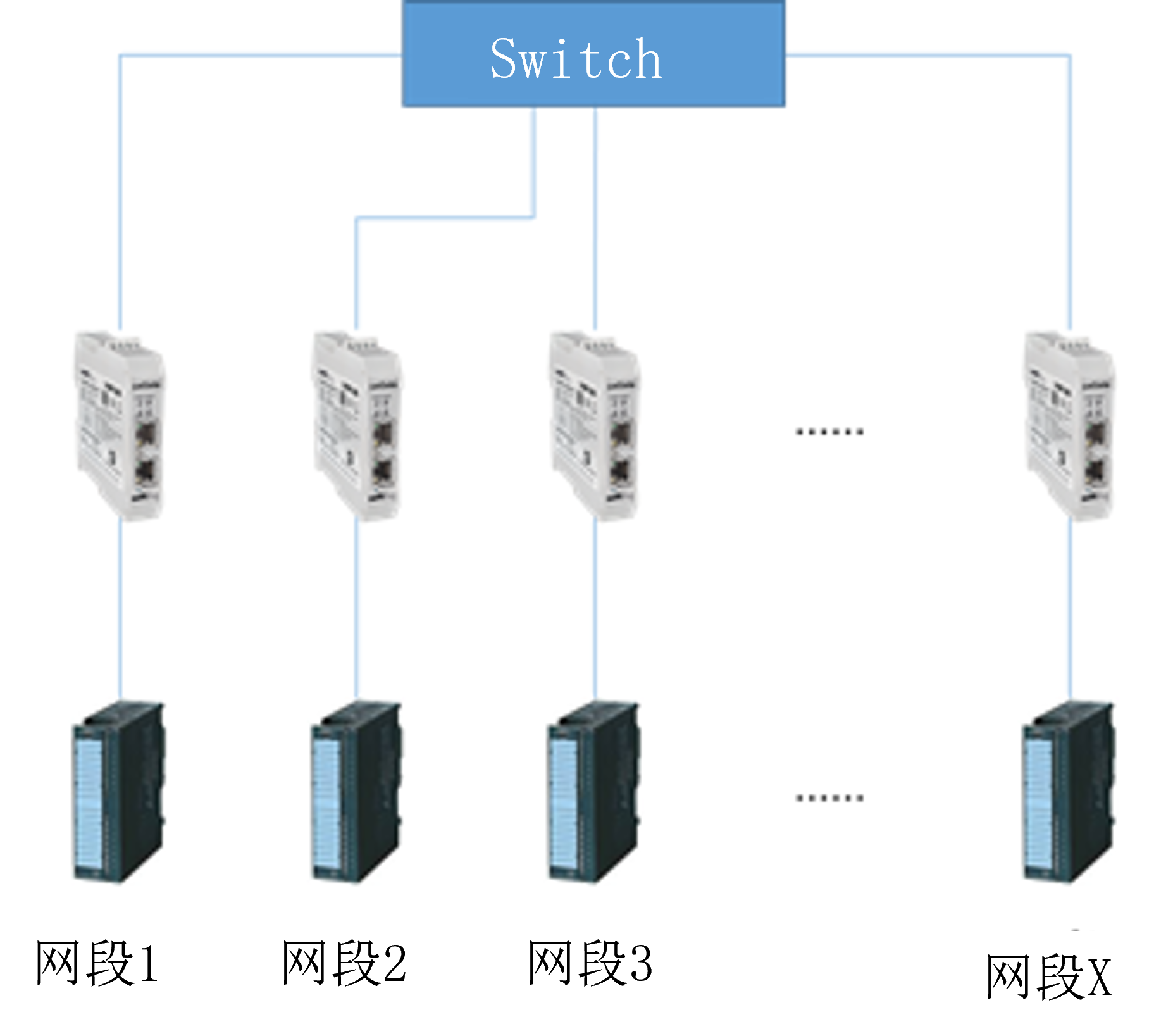2.1 HF 平台
2.1.1 注册Hugging Face 平台 (需要魔法上网)
Hugging Face 最初专注于开发聊天机器人服务。尽管他们的聊天机器人项目并未取得预期的成功,但他们在GitHub上开源的Transformers库却意外地在机器学习领域引起了巨大轰动。如今,Hugging Face已经发展成为一个拥有超过100,000个预训练模型和10,000个数据集的平台,被誉为机器学习界的GitHub。
这里需要进入Hugging Face的官网进行注册:
https://huggingface.co/
2.1.2 InternLM模型下载
在正式下载之前,我们先要介绍一下HF的Transformers库,作为HF最核心的项目,它可以:
- 直接使用预训练模型进行推理
- 提供了大量预训练模型可供使用
- 使用预训练模型进行迁移学习 因此在使用HF前,我们需要下载Transformers等一些常用依赖库
这里我们以internlm2_5-1_8b举例,查看Hugging Face上该模型的地址
https://huggingface.co/internlm/internlm2_5-1_8b

2.1.3 GitHub CodeSpace的使用
因为网络和磁盘有限的原因,强烈不建议在 InternStudio 运行,因此这里使用CodeSpace
https://github.com/codespaces
Github CodeSpace是Github推出的线上代码平台,提供了一系列templates,我们这里选择Jupyter Notebook进行创建环境。创建好环境后,可以进入网页版VSCode的界面,这就是CodeSpace提供给我们的在线编程环境。
在界面下方的终端(terminal)安装以下依赖,便于模型运行。
# 安装transformers pip install transformers==4.38 pip install sentencepiece==0.1.99 pip install einops==0.8.0 pip install protobuf==5.27.2 pip install accelerate==0.33.0
2.1.3.1 下载internlm2_5-7b-chat的配置文件
考虑到个人GitHub CodeSpace硬盘空间有限(32GB可用),而7B的模型相对较大,这里我们先演示如何下载模型文件夹的特定文件。 考虑到CodeSpace平台上默认的用户权限不是root权限,这里为方便演示直接在工作区创建文件,即 /workspaces/codespaces-jupyter 目录
以下载模型的配置文件为例,先新建一个hf_download_josn.py 文件
touch hf_download_josn.py
在这个文件中,粘贴以下代码
import os
from huggingface_hub import hf_hub_download# 指定模型标识符
repo_id = "internlm/internlm2_5-7b"# 指定要下载的文件列表
files_to_download = [{"filename": "config.json"},{"filename": "model.safetensors.index.json"}
]# 创建一个目录来存放下载的文件
local_dir = f"{repo_id.split('/')[1]}"
os.makedirs(local_dir, exist_ok=True)# 遍历文件列表并下载每个文件
for file_info in files_to_download:file_path = hf_hub_download(repo_id=repo_id,filename=file_info["filename"],local_dir=local_dir)print(f"{file_info['filename']} file downloaded to: {file_path}")
运行该文件(注意文件目录请在该文件所在目录下运行该文件)
python hf_download_josn.py
可以看到,已经从Hugging Face上下载了相应配置文件

虽然在这里我们没有完全下载internlm2_5-7b-chat模型,但是在实战营课程中,我们的InternStudio平台 的 /root/share 目录下已经提供了InterLM2.5系列的模型,可以找到它们作为model_name_or_path进行使用,如
/root/share/new_models/Shanghai_AI_Laboratory/internlm2_5-7b-chat
2.1.3.2 下载internlm2_5-chat-1_8b并打印示例输出
那么如果我们需想要下载一个完整的模型文件怎么办呢?创建一个python文件用于下载internlm2_5-1_8B模型并运行。下载速度跟网速和模型参数量大小相关联,如果网速较慢的小伙伴可以只尝试下载1.8b模型对应的config.json文件以及其他配置文件。
touch hf_download_1_8_demo.py
注意到在CodeSpace平台上是没有GPU资源的,因此我们Python代码中只使用CPU进行推理,我们需要修改跟CUDA有关的API,在hf_download_1_8_demo.py文件中粘贴以下内容:
import torch
from transformers import AutoTokenizer, AutoModelForCausalLMtokenizer = AutoTokenizer.from_pretrained("internlm/internlm2_5-1_8b", trust_remote_code=True)
model = AutoModelForCausalLM.from_pretrained("internlm/internlm2_5-1_8b", torch_dtype=torch.float16, trust_remote_code=True)
model = model.eval()inputs = tokenizer(["A beautiful flower"], return_tensors="pt")
gen_kwargs = {"max_length": 128,"top_p": 0.8,"temperature": 0.8,"do_sample": True,"repetition_penalty": 1.0
}# 以下内容可选,如果解除注释等待一段时间后可以看到模型输出
# output = model.generate(**inputs, **gen_kwargs)
# output = tokenizer.decode(output[0].tolist(), skip_special_tokens=True)
# print(output)
等待几分钟后,会在控制台返回模型生成的结果(解除注释后)
这里以“A beautiful flower”开头,模型对其进行“续写”,InternLM的模型拥有强大的数学方面的能力。这边它输出的文本似乎是关于一个数学问题,具体是关于一个花朵的花瓣数量。

2.1.4 Hugging Face Spaces的使用
Hugging Face Spaces 是一个允许我们轻松地托管、分享和发现基于机器学习模型的应用的平台。Spaces 使得开发者可以快速将我们的模型部署为可交互的 web 应用,且无需担心后端基础设施或部署的复杂性。 首先访问以下链接,进入Spaces。在右上角点击Create new Space进行创建:
https://huggingface.co/spaces
在创建页面中,输入项目名为intern_cobuild,并选择Static应用进行创建



2.1.5 模型上传
- 通过CLI上传 Hugging Face同样是跟Git相关联,通常大模型的模型文件都比较大,因此我们需要安装git lfs,对大文件系统支持。
curl -s https://packagecloud.io/install/repositories/github/git-lfs/script.deb.sh | sudo bash # sudo apt-get install git-lfs # CodeSpace里面可能会有aptkey冲突且没有足够权限 git lfs install # 直接在git环境下配置git LFS pip install huggingface_hub
使用huggingface-cli login命令进行登录,登录过程中需要输入用户的Access Tokens,获取时,需要先验证email
完成验证后,点击create new token,创建一个类型为“Write”的token,并请复制好token后要存储在合适的地方
接着可以在CodeSpace里面,使用
git config --global credential.helper store huggingface-cli login
命令进行登录,这时需要输入刚刚的token
创建项目
cd /workspaces/codespaces-jupyter#intern_study_L0_4就是model_name
huggingface-cli repo create intern_study_L0_4# 克隆到本地 your_github_name 注意替换成你自己的
git clone https://huggingface.co/{your_github_name}/intern_study_L0_4
克隆好之后,刷新文件目录可以看到克隆好的intern_study_L0_4文件夹。
我们可以把训练好的模型保存进里面,这里考虑到网速问题,只上传我们刚刚下载好的config.json,把它复制粘贴进这个文件夹里面,还可以写一个README.md文件,比如可以粘贴以下内容:
# 书生浦语大模型实战营camp4
- hugging face模型上传测试
- 更多内容请访问 https://github.com/InternLM/Tutorial/tree/camp4
现在可以用git提交到远程仓库
cd intern_study_L0_4 git add . git commit -m "add:intern_study_L0_4" git push
注意,如果git push 报错,可能是第一次上传时需要验证,请使用以下命令,注意替换<>里面的内容,然后再次git push一下就可以了
git remote set-url origin https://<user_name>:<token>@huggingface.co/<repo_path># 如 git remote set-url origin https://blank:hf_xxxxxxxxxxx@huggingface.co/blank/intern_study_L0_4# 这里blank和hf_xxxxxxxxxxxx只是示例 请替换为你的username和之前申请的access tokengit pull origin
现在可以在Hugging Face的个人profile里面看到这个model,也可以直接将下面的Url输入到浏览器网址栏上
https://huggingface.co/<user_name>/intern_study_L0_4 

2.2 魔搭社区平台
ModelScope 是一个“模型即服务”(MaaS)平台,由阿里巴巴集团的达摩院推出和维护。它旨在汇集来自AI社区的最先进的机器学习模型,并简化在实际应用中使用AI模型的流程。通过ModelScope,用户可以轻松地探索、推理、微调和部署各种AI模型。
注册登录ModelScope平台,进入导航栏模型库,可以搜索internlm找到相关模型(但是这也包括非官方模型),在这里我们可以搜索 internlm2_5-chat-1_8b,下载1.8b的对话模型,也类似于hugging face 一样拥有具体的详情页。
2.2.1 创建开发机
我们选择 10% 的开发机,镜像选择为 Cuda-12.2。在输入开发机名称后,点击创建开发机。
创建好开发机后,进入开发机
接着在当前终端上可以输入命令了,这里可以直接粘贴以下命令。最好一行一行粘贴等每个命令跑完之后再粘贴下一行
2.2.2 环境配置
为ms_demo创建一个可用的conda虚拟环境,可以和其他环境区分开来
# 激活环境 conda activate /root/share/pre_envs/pytorch2.1.2cu12.1# 安装 modelscope pip install modelscope -t /root/env/maas pip install numpy==1.26.0 -t /root/env/maas pip install packaging -t /root/env/maas
注意:为了保证能够找到我们每次装的依赖,每次新建一个终端之后都需要导出path 如果不改变终端,导出一次就够了
export PATH=$PATH:/root/env/maas/bin export PYTHONPATH=/root/env/maas:$PYTHONPATH
接着创建我们的demo目录
mkdir -p /root/ms_demo
2.2.3 下载指定多个文件
- internlm2_5-7b-chat 考虑到7B的模型文件比较大,这里我们先采用modelscope的cli工具(当然hugging face也有)来下载指定文件,在命令行输入以下命令
modelscope download \--model 'Shanghai_AI_Laboratory/internlm2_5-7b-chat' \tokenizer.json config.json model.safetensors.index.json \--local_dir '/root/ms_demo'
刷新一下文件目录,就能看到在ms_demo中下载了指定的json文件。
- internlm2_5-1_8b-chat
modelscope download \--model 'Shanghai_AI_Laboratory/internlm2_5-1_8b-chat' \tokenizer.json config.json model.safetensors.index.json \--local_dir '/root/ms_demo'
2.2.4 上传模型
魔搭社区类似HF,也有一套创建模型的界面。不同的是,它具有审核机制,当符合它的社区规范时才会被公开。那么当上传正常的模型文件后,审核一般就会通过了。
上传文件的方法可以直接通过平台添加文件,也可以通过git下载模型后进行修改和上传文件
#Git模型下载 git clone https://www.modelscope.cn/<your_username>/<your_model>
2.3 魔乐社区平台
魔乐社区(Modelers)是一个提供多样化、开源模型的平台,旨在促进开发者和研究人员在最先进的模型和流行应用上进行协作。
2.3.1 下载internlm2_5-chat-1_8b模型
这里我们可以继续使用我们刚刚创建的InterStudio开发机
cd /
mkdir ml_demo
cd ml_demo
然后我们可以下载该模型,这里
# 确保安装git-lfs 保证大文件的正常下载
apt-get install git-lfs
git lfs install
# clone 仓库
git clone https://modelers.cn/Intern/internlm2_5-1_8b-chat.git
刷新一下文件夹,即可在ml_demo中找到下载好的模型文件,在魔乐社区中,还推荐了一个新的深度学习开发套件openMind Library,除了常用的Transforms的API,也可以探索如何使用openMind来加载模型
# 确保按指南安装好openmind后
from openmind import AutoModel
model = AutoModel.from_pretrained("Intern/internlm2_5-1_8b-chat", trust_remote_code=True")
openMind Library是一个深度学习开发套件,通过简单易用的API支持模型预训练、微调、推理等流程。 openMind Library通过一套接口兼容PyTorch和MindSpore等主流框架,同时原生支持昇腾NPU处理器。

2.3.2 上传模型
在魔乐社区一般有两种方法,第一种是安装好openmid后使用openmind的API来上传文件,另一个就是用git命令来推送文件,跟一般的git工作流相类似。可参考上传文件 | 魔乐社区